CS: GO’da FPS Arttırma Yöntemleri
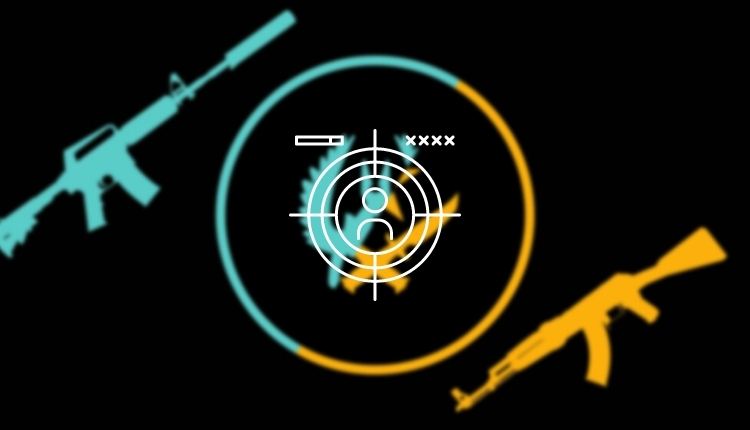
CS: GO, birçok kişi tarafından günümüzde severek oynanan FPS oyunlarının başında geliyor. Her geçen gün kendini güncellemesi ilgili oyunun diğerlerine göre ön plana çıkmasına sebep oluyor. Bu güncellemeler sebebiyle oyunun cihaz performansından tükettiği gücün miktarı da bir hayli artıyor. Bu da yeterli ölçüde özelliklere sahip cihazı olmayan kişilerin FPS düşüşleriyle karşılaşmasına sebep oluyor. Biz de tam olarak bu noktada ilgili problemlerle karşı karşıya kalan kişilerin ne gibi işlemler gerçekleştirmesi gerektiğine değineceğiz.
CS: GO’da FPS Arttırma Yolları

CS: GO, aslında kendiliğinden optimizasyonu mükemmel bir oyundur. Her ne kadar böyle olsa da bazı durumlarda cihaz performansı kısıtlanır. Bu gibi durumlarda aşağıdaki önerileri değerlendirmeye almalısınız.
1- Ekran Kartı Optimizasyonu Yapın.
Bu oyunda kullandığınız ekran kartından maksimum performans almak için aşağıdaki ayarları gerçekleştirmeniz gerekiyor.
- “NVIDIA Denetim Masası” öğesine girin.
- “3D Ayar Yönetimi” penceresini açın.
Bu pencerede ilgili ayarları aşağıdaki gibi uygulayın.
- GPU Hızlandırma: Tek Ekran Performan
- Doku Süzme ve Kalite: Yüksek Performans
- Güç Yönetimi: Uyarlamalı
- Görüntü Ayarları: Benim Tercihlerimi Kullan
Söz konusu ayarlar CS: GO’da FPS arttırma seçenekleri arasında birçok kişi tarafından tercih edilen ayarlardır.
Bkz: CS: GO Round Bitmeme Sorunu Ve Çözümü
2- Windows’u Optimize Edin.
Birçok kullanıcı, ekran kartı optimizasyonunu gerçekleştirdikten sonra adımları biraz daha öteye taşımak için işletim sistemini de optimize etmeye çalışıyor. Bu noktada sizler de diğer kullanıcıların yapmış olduğu işlemleri aşağıdaki ayarlara göre uygulayabilirsiniz.
- “Hizmetler” menüsüne girin “Microsoft Hizmetleri” bileşenini “Gizli” olarak ayarlayın.
- “Bu Bilgisayar” öğesine sağ tıklayın, “Özellikler > Gelişmiş Sistem Ayarları > Performans” yolunu takip edin ve “En İyi Performans Ayarla” seçeneğine dokunun.
- “Güç Seçenekleri” sayfasından “Yüksek Performans” moduna geçiş yapın.
Bu üç adımı uyguladıktan sonra işlemler bitmiyor, son adımda ise “Başlat” bölümünü açın, “UAC” olarak aratın ve ilgili uygulamayı pasif hale getirin.
3- Oyun Optimizasyon Programlarını Kullanın.
CS: GO’da FPS arttırma işlemleri için ilk iki adımı uygulamış ancak halen daha yeterli FPS seviyesine ulaşamamışsanız yapacağınız işlemler aslında açık ve nettir. Birçok kişi ilgili programların oyunları optimize ettiğine inanıyor. Bu bağlamda aşağıdaki programlardan herhangi birini kullanabilirsiniz.
Razer Cortex
Razer Cortex, adlı program piyasada oyun hızlandırma konusunda birçok kişi tarafından tercih edilen, tercih edildiği kadar mükemmel sonuçlar veren bir programdır. Bu sebeple siz de ilgili programın son derece mükemmel seçeneklerinden yararlanabilirsiniz.
Bu programı buradan indirebilirsiniz.
Wise Game Booster
Wise Game Booster, Windows 10’da sorunsuz çalışan, kısıtlama uygulamayan, oyunun FPS değerlerini arttırmayı başaran mükemmel uygulamalardan biridir. Bu sebeple en kaliteli performans sonuçlarını almak istiyorsanız ilgili uygulamayı indirebilirsiniz.
Bu programı buradan indirebilirsiniz.
4- Depolama Alanından Yer Açın.
Bir cihazda herhangi bir oyunun kalite performansını etkileyen durumlardan bir diğeri de depolama alanıdır. Bu alanın olması gerekenden düşük miktarda olması sistemin çalışmasını engelleyecektir. Hâl böyle olunca siz de ilgili sorunlarla karşılaşmamak için cihazda yer açmalısınız. Birçok kullanıcı SSD depolama birimi kullanmayı tercih ettiği durumlarda aldığı performansı arttırabiliyor. Sizde HDD depolama alanını devreden çıkarıp SSD takarak oyunun hızlanmasını sağlayabilirsiniz.
Bu içeriğimizde CS: GO’da FPS arttırma konusunda işinize yarayabilecek tüyoları paylaştık. Birçok kişi ilgili işlem adımlarını uyguladığında başarılı sonuçlar elde ettiğini söylüyor. Bundan kaynaklı olarak da sizin de ilgili önerileri dikkate almanız cihazın performansını arttırmak için yeterli olacaktır. Eğer ki burada anlatılan öneriler performans arttırmaya yeterli olmuyorsa direkt olarak cihaz güncellemesi yapabilirsiniz.

